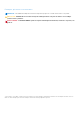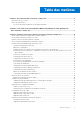Dell Command | Configure Guide de l’utilisateur de la version 4.4 December 2020 Rév.
Remarques, précautions et avertissements REMARQUE : Une REMARQUE indique des informations importantes qui peuvent vous aider à mieux utiliser votre produit. PRÉCAUTION : ATTENTION vous avertit d’un risque de dommage matériel ou de perte de données et vous indique comment éviter le problème. AVERTISSEMENT : un AVERTISSEMENT signale un risque d’endommagement du matériel, de blessure corporelle, voire de décès. © 2020 Dell Inc. ou ses filiales. Tous droits réservés.
Table des matières Chapitre 1: Présentation de Dell Command | Configure 4.4................................................................. 5 Nouveautés de cette version............................................................................................................................................... 5 Autres documents utiles.......................................................................................................................................................
Fournir des commentaires sur Dell Command | Configure ......................................................................................22 Chapitre 4: Scénarios de dépannage de Dell Command | Configure 4.4.............................................. 23 Contacter Dell......................................................................................................................................................................
1 Présentation de Dell Command | Configure 4.4 Dell Command | Configure est un package logiciel qui fournit une fonctionnalité de configuration du BIOS aux systèmes clients Dell. Les administrateurs IT peuvent utiliser cet outil pour configurer les paramètres du BIOS et créer des packages BIOS à l’aide de l’interface utilisateur (UI) ou l’interface de ligne de commande (CLI) Dell Command | Configure.
○ -- HTTPsBootMode Autres documents utiles En plus de ce guide, vous pouvez accéder aux documents suivants sur dell.com/dellclientcommandsuitemanuals : ● Le Guide d’installation Dell Command | Configure fournit des informations sur l’installation de Dell Command | Configure sur les systèmes clients pris en charge. Ce guide est disponible sur la page de documentation de Dell Command | Configure .
2 Conformité du document Windows SMM Security Mitigations Table (WSMT) dans Dell Command | Configure 4.4 Le document Windows (SMM) Security Mitigations Table contient des informations sur l table ACPI créée pour le système d'exploitation Windows, qui prend en charge les fonctions de sécurité basée sur la virtualisation (VBS) de Windows. Dell Command | Configure est compatible avec WSMT.
3 Utilisation de l’interface utilisateur pour Dell Command | Configure 4.4 Dell Command | Configure L’interface graphique (interface utilisateur de Dell Command | Configure ) affiche toutes les configurations du BIOS prises en charge par Dell Command | Configure . À l’aide de l’interface utilisateur de Dell Command | Configure , vous pouvez effectuer les opérations suivantes : ● Créer la configuration du BIOS pour les systèmes clients.
Fichiers et dossiers de Dell Command | Configure Le tableau suivant affiche les fichiers et les dossiers de Dell Command | Configure sur les systèmes exécutant le système d’exploitation Windows. Tableau 1. Fichiers et dossiers de Dell Command | Configure Fichiers/dossiers Description Dell Command | Configure Invite de commande Permet d’accéder à l’invite de commande Dell Command | Configure . Dell Command | Configure Assistant Vous permet d’accéder à l’interface graphique de Dell Command | Configure .
2. Cliquez sur l'option souhaitée. Toutes les options prises en charge pour la configuration s’affichent. Pour plus d’informations, voir Options de configuration. 3. Cliquez sur Modifier ou double-cliquez sur l'option. 4. Dans la liste déroulante Valeur à définir, sélectionnez les valeurs de l'option souhaitée. La case à cocher Appliquer les paramètres dans les options modifiées s’affiche comme sélectionnée. 5. Sélectionnez l'option d'exportation requise pour exporter les options modifiées.
Options de configuration Vous pouvez personnaliser les paramètres du BIOS et créer un package de configuration à l’aide des options de configuration disponibles décrites dans le tableau suivant : Tableau 2. Options de configuration Options Description Afficher/ modifier Cliquez pour afficher ou modifier la configuration sélectionnée et charger une nouvelle configuration. Lorsque vous cliquez sur Afficher/Modifier pour charger une nouvelle configuration, l’écran de configuration s’affiche.
Paramétrage des mots de passe de configuration, du système et de disque dur Vous pouvez définir ou modifier le mot de passe de configuration (setuppwd), également connu comme mot de passe du BIOS, le mot de passe système (syspwd) et le mot de passe du disque dur (hddpwd). Pour modifier le mot de passe de configuration, du système ou du disque dur : 1. En mode Modifier, cliquez sur la zone de texte Valeur à définir de l'option requise. L'écran de mot de passe correspondant s'affiche.
● Ouvrir un package recommandé par Dell ● Ouvrir un progiciel enregistré REMARQUE : Pour ouvrir un progiciel enregistré, cliquez sur Ouvrir un progiciel enregistré, naviguez jusqu'à l'emplacement du fichier, puis cliquez sur Ouvrir. 2. Cliquez sur Modifier ou double-cliquez sur l'option. 3. Dans la ligne d'option autoon, cliquez sur Afficher/Modifier dans la colonne Valeur à définir. L'écran Activation automatique s'affiche. 4.
Tableau 3. Options de l'écran Séquence de démarrage Options Description Liste de démarrage active Vous pouvez configurer ou modifier la Liste de démarrage active pour le mode UEFI ou Hérité en fonction des besoins. Si la liste de démarrage est Active, le système démarre en mode UEFI ou Hérité en fonction du type d’ordre de démarrage. REMARQUE : Si le système ne prend en charge que le mode UEFI, vous ne pouvez pas modifier la Liste de démarrage active depuis Progiciel de système local.
Configuration de l'option primarybatterycfg Vous pouvez configurer le mode de chargement de la batterie principale à l'aide de l'option primarybatterycfg dans la catégorie Gestion de l'alimentation et des performances. Pour configurer l'option de chargement de la batterie principale : 1.
REMARQUE : Pour appliquer les mêmes paramètres à tous les jours, sélectionnez l'option Appliquer ces paramètres à d'autres jours. 6. Dans la liste déroulante Début de journée, sélectionnez l'heure à laquelle doit démarrer le chargement avancé. 7. Dans la liste déroulante Période de travail, sélectionnez la durée de chargement avancé. 8. Cliquez sur OK. 9. Pour appliquer les modifications, exportez la configuration au format .ini ou .exe. Voir Exportation de la configuration du BIOS.
Option de configuration de mot de passe Cette fonctionnalité affiche et configure les règles de mot de passe applicables pour définir SysPwd, SetupPwd, OwnerPwd et HddPwd. Pour configurer l’option de configuration du mot de passe : 1.
b. Choisissez la couleur dans le canevas de couleurs. c. Cliquez sur Sélectionnez. 7. Cliquez sur OK. 8. Pour appliquer les modifications, exportez la configuration au format .ini ou .exe. Voir Exportation de la configuration du BIOS. Gestion avancée des systèmes La Gestion avancée des systèmes (ASM) est une fonctionnalité prise en charge sur les stations de travail Dell Precision R7610, T5810,T7810 T7910 et versions ultérieures.
Validation d'un progiciel multi-plateforme ou d'un progiciel enregistré Pour valider les options d'un progiciel multi-plateforme ou enregistré : Dans l'écran Créer un progiciel multi-plateforme, cliquez sur Valider. ● Si l'option et la valeur configurée sont prises en charge sur le système hôte, une coche verte s'affiche dans la colonne Condition.
Figure 1. Tableau de référence des mots de passe Par exemple : 4. 5. 6. 7. ● Si le mot de passe de configuration est défini dans le système et que vous souhaitez configurer les jetons/ fonctionnalités du BIOS, vous devez fournir le mot de passe de configuration. ● Si les mots de passe de configuration et du système sont définis dans le système et que vous souhaitez configurer les jetons/ fonctionnalités du BIOS, vous devez fournir le mot de passe de configuration.
Application d’un fichier INI ou CCTK Les conditions préalables pour l’application d’un fichier INI ou CCTK sont les suivantes : ● Privilèges d'administrateur ● Dell Command | Configure Installé sur le système client Pour appliquer un fichier INI ou CCTK, exécutez cctk -i . REMARQUE : Pour les systèmes exécutant le système d’exploitation Ubuntu Core, copiez le fichier dans var/snap/dcc/ current et exécutez dcc.cctk -i /var/snap/dcc/current/.ini Application d'un script shell sur Linux 1.
● Exportation de la configuration du BIOS ● Exportation de la configuration sans définition de valeurs Informations de journal dans l'historique de progiciel Vous pouvez afficher les détails des exportations de la configuration du BIOS dans l’écran Historique des packages. L’Historique des packages affiche des informations telles que l’heure, la date, le type d’exportation et l’emplacement vers lequel le fichier est exporté.
4 Scénarios de dépannage de Dell Command | Configure 4.4 L’exécution de Dell Command | Configure affiche des messages d’erreur Si vous recevez le message d’erreur, Required BIOS interface not found or HAPI load error. (Interface BIOS requise non détectée ou une erreur de chargement de l’interface HAPI), désinstallez et réinstallez l’interface de programmation d’applications matérielles (HAPI).
Activation du module TPM Le module TPM (Trusted Platform Module) est un module cryptographique de norme industrielle qui fournit l'attestation, des mesures d'intégrité et la création de rapports, ainsi qu'une hiérarchie de clés sécurisées. Les systèmes client utilisent le module TPM pour vérifier si l'état du système a changé entre deux cycles de démarrage. Pour activer le module TPM et vérifier son activation : 1. Si ce n'est pas le cas, définissez le mot de passe du BIOS sur le système.
Contacter Dell REMARQUE : Si vous ne possédez pas une connexion Internet active, vous pourrez trouver les coordonnées sur votre facture d’achat, bordereau d’expédition, acte de vente ou catalogue de produits Dell. Dell offre plusieurs options de service et de support en ligne et par téléphone. La disponibilité des produits varie selon le pays et le produit. Certains services peuvent ne pas être disponibles dans votre région. Pour contacter le service commercial, du support technique ou client de Dell : 1.